Si vous êtes Spotify utilisateur et amoureux et vous possédez un Homepod chez vous, ce post vous sera bénéfique. Ici, la discussion portera sur la meilleure façon de jeux et sport Spotify musique sur Homepod.
Continuons la discussion en acquérant d'abord quelques connaissances sur Homepod.
Guide des matières Partie 1: Qu'est-ce que Homepod et ses fonctionnalités étonnantes?Partie 2 : Comment jouer Spotify Musique sur HomepodPartie 3: Pour tout résumer
Homepod est essentiellement un haut-parleur intelligent qui a également la même capacité que d'autres haut-parleurs intelligents. Cela ne diffère que sur certaines autres fonctionnalités et fonctions. Homepod a été créé, développé et popularisé par Apple Inc, et a été identifié et considéré comme l'un des meilleurs concurrents de Accueil Google et Amazon Echo.

Il était connu de l'année publique 2017 pour se faire connaître des gens du monde entier. Il a été créé pour profiter de votre musique à la maison à un tout nouveau niveau différent et amélioré. Selon Apple Inc., il a la particularité de combiner des haut-parleurs intelligents avec un son incroyable et incroyable, ce qui le distingue des nombreux haut-parleurs intelligents de la ville.
Les caractéristiques et fonctions mentionnées ne sont que les principales et les plus connues. Le Homepod d'Apple a certainement beaucoup à offrir à chaque utilisateur.
Après avoir acquis quelques connaissances de base sur le Homepod d'Apple, nous allons maintenant nous diriger vers les moyens parmi lesquels vous pouvez choisir pour jouer facilement Spotify musique sur Homepod.
Dans cette partie de l'article, nous discuterons des trois étapes simples et faciles sur la façon dont on peut enfin jouer de façon incroyable Spotify chansons sur Homepod.

Étant donné que Homepod est créé par Apple Inc., il permet aux utilisateurs de musique Apple de lire facilement des chansons. Cependant, si vous êtes vraiment un Spotify utilisateur et devrait avoir votre Spotify chansons jouées dans Homepod, vous devez comprendre les manières et les méthodes à présenter ici en commençant par la première.
En jouant Spotify La musique sur votre Homepod en utilisant Airplay serait possible que vous soyez gratuit ou premium Spotify utilisateur. AirPlay est une fonction intégrée qui est présente dans chaque appareil Apple ou iOS. Cela permet à l'utilisateur de diffuser des fichiers audio et vidéo sur tous les appareils compatibles.
Afin de procéder à l'utilisation d'AirPlay, vous devez vous assurer que votre appareil (à l'aide du Spotify application) et votre Homepod sont connectés sous la même connexion réseau WiFi. Bluetooth dans les deux appareils doit également être activé.
Une fois que vous vous êtes assuré que ce qui précède est correct, vous pouvez suivre les étapes ci-dessous pour jouer Spotify musique sur Homepod.
Voici les principaux détails de chaque étape présentée.
Bien sûr, la première chose à faire est de s'assurer que le Spotify L'application a été ouverte et lancée sur l'appareil sur lequel votre compte est enregistré et connecté. Comme mentionné initialement, assurez-vous que les deux appareils sont connectés au même réseau WiFi.
Une fois que vous êtes arrivé dans l'interface principale, vous verrez les «Périphériques disponibles» dans la partie inférieure de la chanson que vous vouliez écouter. Appuyez sur ce bouton et vous arriverez dans un nouvel écran. Si c'est la première fois que vous effectuez la connexion, vous devez cliquer sur le bouton «Plus de périphériques» et choisir votre «Homepod» parmi les choix que vous verrez à l'écran.
Maintenant, la seule étape qui vous reste est de profiter de tous vos êtres préférés Spotify chansons à l'aide de votre Homepod.
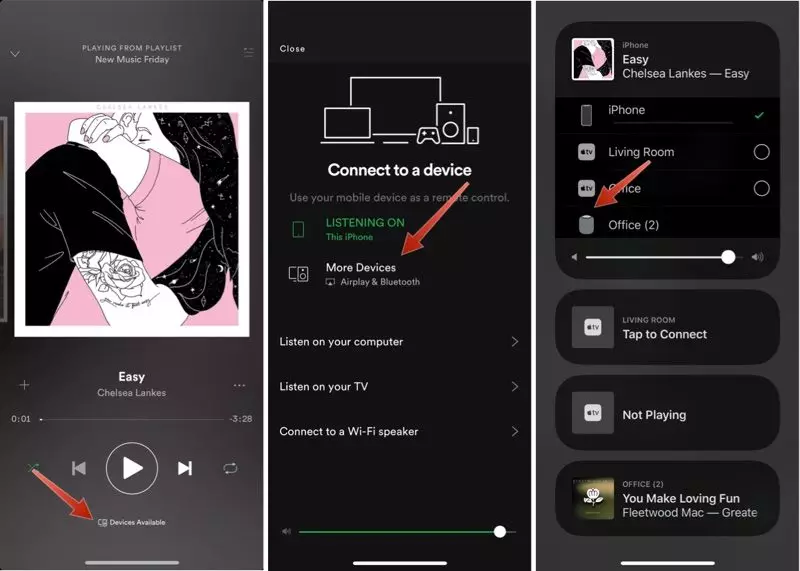
Étant donné que la fonction AirPlay n'est disponible que pour les appareils Apple (appareils iOS), cela signifie que vous ne pouvez pas utiliser la première méthode si vous n'avez pas d'appareil Apple sur lequel vous pouvez lire vos chansons préférées à partir du Spotify application. Comme mentionné initialement, le seul service de streaming musical compatible dans Homepod est Apple Music ou iTunes.
Donc, pour que cela fonctionne (au cas où vous n'auriez pas d'autres appareils Apple), vous devez importer Spotify chansons sur votre iTunes application pour le rendre jouable avec votre Homepod. Comment faites-vous cela?
La réponse à cela est d'utiliser une application logicielle tierce nommée DumpMedia Spotify Music Converter. Cela a la capacité de télécharger Spotify chansons en un instant, convertissez-les ou transformez-les en d'autres formats (tels que ceux les plus lisibles sur tous les appareils, lecteurs de musique et lecteurs multimédias), et supprimez le DRM (gestion des droits numériques) protection dont chaque chanson bénéficie parallèlement au processus de conversion.
Alors que vous pouvez jeux et sport Spotify chansons sur plusieurs appareils comme Samsung TV, Apple TV, et dont nous avons parlé du concurrent de Homepod, Amazon Echo et Google Home.
Voici comment vous pouvez utiliser cet outil pour jouer Spotify musique sur Homepod.
Penchons-nous davantage sur ces étapes.
Bien sûr, la première chose que vous devez faire est d’avoir DumpMedia Spotify Music Converter téléchargé et installé sur votre ordinateur personnel.
Téléchargement gratuit Téléchargement gratuit
Une fois cela fait, il suffit d'ouvrir et de lancer le programme pour démarrer ainsi que votre Spotify application. Vous pouvez commencer à ajouter les fichiers en effectuant un glisser-déposer ou même en ajoutant simplement l'URL du fichier (lien). Ce programme prend en charge la conversion par lots, ce qui permet de convertir non seulement un fichier mais un nombre. Convertir beaucoup à la fois n'est pas un problème.

Lors de l'importation et du téléchargement des chansons à convertir, l'étape suivante serait la sélection du format de sortie. Assurez-vous de choisir le format que vous désirez parmi ceux que vous verrez à l'écran. Dans ce cas, nous devons convertir les chansons dans un format généralement pris en charge par de nombreux lecteurs multimédias.
Vous pouvez convertir les chansons en MP3 format ou tout autre que vous préférez. Vous pouvez le faire en vous dirigeant vers le bouton « Convertir toutes les tâches en » situé dans le coin supérieur droit de l'écran.

La dernière étape serait de cliquer sur le bouton «Convertir» pour commencer le processus de conversion. Cela ne prendra que du temps car le programme est conçu pour fonctionner cinq fois plus vite que tout autre convertisseur. Pendant que la conversion est en cours, des barres d'état s'affichent sur l'écran dans lequel vous pouvez suivre la progression du processus pour chaque morceau.

En suivant ces trois étapes faciles, vous pouvez avoir votre Spotify chansons téléchargées et enregistrées sur vos ordinateurs personnels. La prochaine chose que vous devez faire est de transférer ces chansons téléchargées vers votre application iTunes. Vous pouvez le faire en suivant la procédure ci-dessous.
Vous pouvez également faire glisser et déposer les chansons téléchargées dans votre application iTunes pour un transfert plus facile.
Dans cet article, nous avons présenté quelques idées de base sur le Homepod d'Apple et ses fonctionnalités, ainsi que les moyens que vous pouvez utiliser pour enfin jouer Spotify musique sur Homepod. Ce n'est plus un problème maintenant car vous pouvez désormais y faire jouer facilement vos chansons préférées.
Selon vous, laquelle parmi les deux options fonctionnera pour vous?
